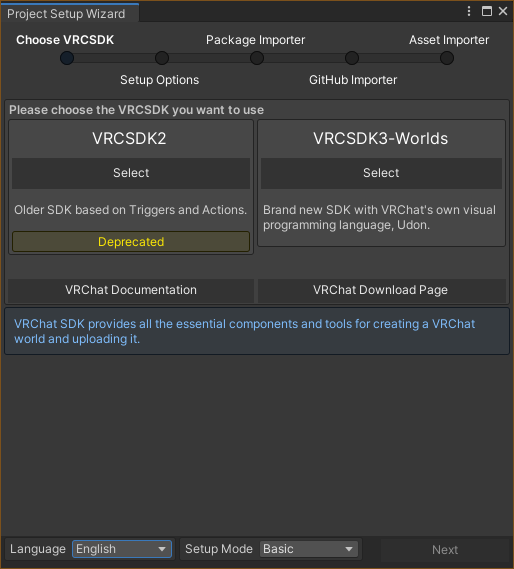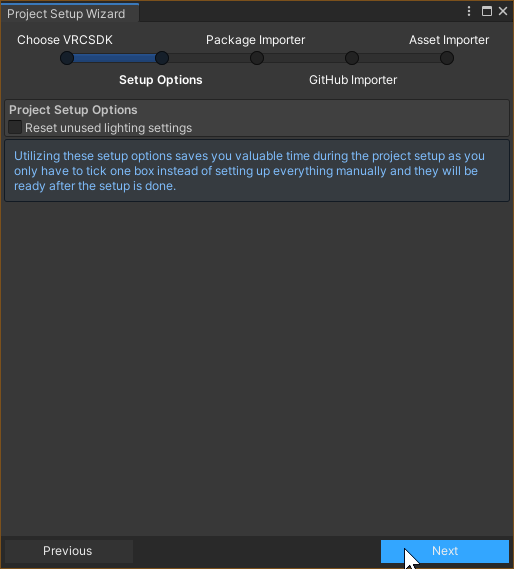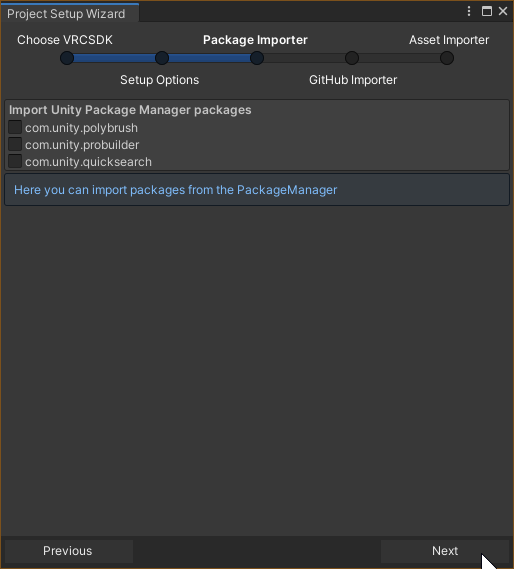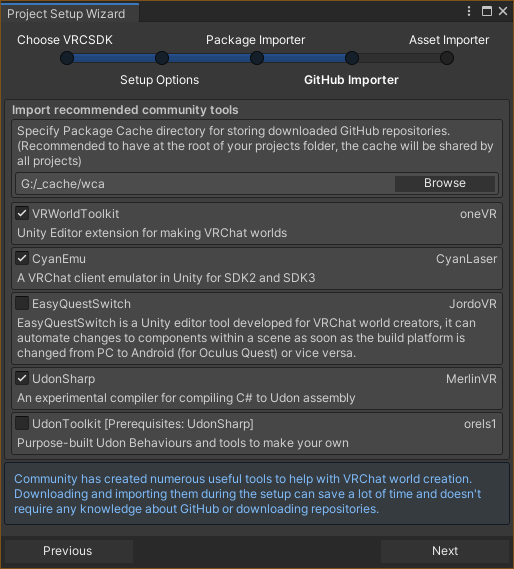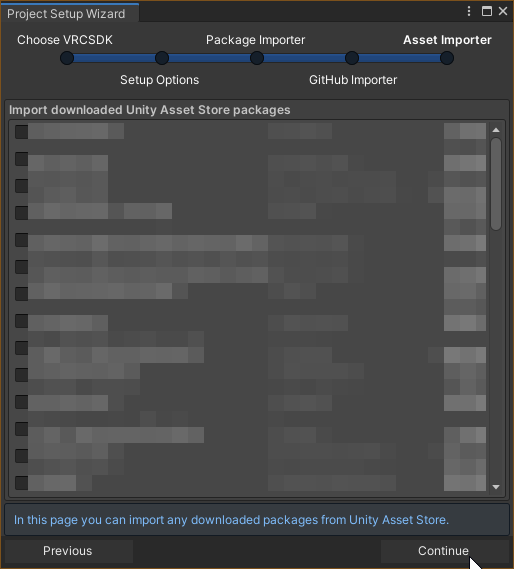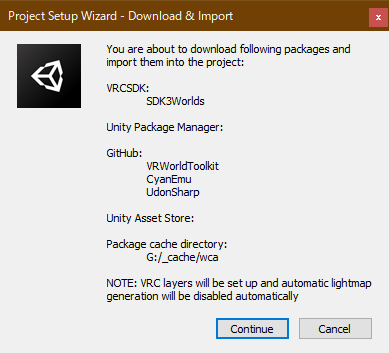この記事は期限切れです
公式の VRChat Creator Compansion (VCC) 実装に伴い、 World Creator Assistant は非推奨となりました。
この記事は VCC 以前の内容となります。
World Creator Assistant とは
World Creator Assistant (WCA) とは、 Varneon 氏が制作した、ワールド制作において必要になる VRCSDK3-World やアセットを一括インストール・アップデートしてくれる便利なアセットです。
この記事は Notion1 で書いたものを Qiita に移植したものです。
WCA は現在アルファ版であるため、動作が不安定な場合があります。導入は自己責任にてお願いします。
日本語化パッチ
WCA 0.1.2 用。WCA導入後、このパッケージをインポートしファイルを上書きします。常識的な範囲でお使いください。
Notion 版の記事にジャンプします: WCA-Japanese-Patch.unitypackage ダウンロードページへ
WCA を使って VRCSDK3-World をインストールする
※ 0.1.2 時点でのインストール方法です。
0. Unity プロジェクトを作成する
いつもどおりプロジェクトを作成します。Unityのエディタ画面が表示されたら、そのまま WCA をインストールする手順へ進みます。
1. WCA をインストールする
https://github.com/Varneon/WorldCreatorAssistant を開き、 Releases ページ内にある 「Latest」のバージョンにある unitypackage をダウンロードします。
ダウンロードしたら、Unityプロジェクトにインポートします。
WCA は VRCSDK インストール済みのプロジェクトにもインポート可能です。その場合、以降のSDKインストール画面がスキップされます。
2. WCA の画面を出す
Unityプロジェクトにインポートができたら、Unity上部メニューに「Vameon」が出現するのでクリックし、「World Creator Assistant」を選択します。
3. WCA の画面にあるボタンを押して、必要なものを選択
3.1. VRCSDK 選択画面
VRCSDK3-Worlds の下にある Select ボタンをクリックしたあと、右下の Next をクリック。
3.2. 自動セットアップ設定画面
現在はライティング設定のいらないものをリセットするかどうかというもの。チェックは入れても入れなくても良いです
3.3. Package Manager の追加設定画面
Package Manager から便利ツールをインストールするか選択します。これらのパッケージを知らないのであればチェックを入れなくてOK。
- Polybrush
- Unity上でスカルプト編集したり、ブラシ感覚でPrefabを配置したりするツール。
- ProBuilder
- Unity上でプリミティブなオブジェクトを配置し、そのまま変形したりできるツール。
- QuickSearch
- Unity検索機能の拡張版。
- デフォルトのキーバインドが日本語キーボードに割り当てられていないので注意。
3.4. GitHub インポーター設定
フォルダ設定を聞かれますが、この設定は全Unityプロジェクト共通の設定なので、プロジェクトフォルダとは別の所でフォルダを作って設定すると良いです。
ここではGitHubのリポジトリからインポートしたいものにチェックを入れますが、「VRWorldToolkit」「CyanEmu」「UdonSharp」は必須級なのでチェックを入れると良いです。
-
VRWorldToolkit
- 専用の画面を開くことで、現在のワールドが最適な設定になっているかチェックをしてくれます。
- ワールド上にある重くなる要素、悪い設定などがあれば警告を出してくれるため、修正が容易になるでしょう。
- シェーダーが Quest に対応しているかどうかもチェックしてくれます
-
CyanEmu
- Unity画面上部にある再生ボタンはゲームのデバッグモードを起動しますが、通常ではプレイヤーが存在せずNetwork系の機能が制限されます
- CyanEmuを導入することで、デバッグモード上でVRChatのプレイヤーの挙動を再現してワールドテストする機能を追加してくれます
- いちいち Build & Test せずともワールドテストできるようになるので、非常に便利です
- EasyQuestSwitch
- Quest版に素早く切り替えるとともにマテリアルの変更も自動で行うツール。
- マルチプラットフォーム対応におすすめ
-
UdonSharp
- C#プログラムコードからUdonに変換するツール。
- ほぼすべてのアセットやPrefabで使われるため、最も必須なツールと言ってよいでしょう
- UdonToolkit
- いわゆるサンプルアセット集。
- カメラ拡張Prefabもこの中に入っています
- 量がかなり多いので注意
3.5. Asset Store ダウンロードインポーター
Unity Asset Store を利用しダウンロードしたことのあるものがここに列挙されます。チェックを入れる必要はありません。
3.6. 最後の確認画面
これから何をインポートするか、最後に聞かれます。心の準備ができたら「Continue」をクリックしましょう。
4. セットアップとインポートが終わるまで待つ
進捗バーが表示されると、 WCA が選択した VRCSDK やアセットを自動で一括インストールしてくれます。この間に、コーヒーを飲みながら作りたいワールドの構想などを考えましょう。
5. セットアップが終わったら完了
以降の WCA 画面では、アップデートチェックや、別のアセットのインストールを行う画面などを表示することができます。ワールド制作ライフを楽しみましょう!
CyanTrigger は現在の配布形態の都合上、このツールでインストール・管理はできません。手動で導入する必要があります